formål
formålet med denne artikel er at give en Ubuntu – bruger oplysninger om, hvordan man lister installerede pakker på Ubuntu 18.04 Bionic Beaver Linuk
operativsystem og programversioner
- operativsystem: – Ubuntu 18.04 Bionic Beaver
krav
privilegeret adgang til dit Ubuntu-System som root eller via sudo kommando kan være påkrævet.
konventioner
- # – kræver, at givne linukommandoer udføres med rodrettigheder enten direkte som rodbruger eller ved brug af
sudokommando - $ – kræver, at givne linukommandoer udføres som en almindelig ikke-privilegeret bruger
andre versioner af denne Tutorial
Ubuntu 20.04 (Focal Fossa)
instruktioner
der er flere måder at liste installerede pakker på Ubuntu 18.04. Først viser vi, hvordan du viser installerede pakker, der er relevante for din grafiske brugergrænseflade (GUI).
derefter vil vi se, hvordan du viser installerede pakker ved hjælp af kommandolinjen. Kommandolinjen i dette tilfælde er langt mere kraftfuldt værktøj til at bruge, da det vil liste alle installerede pakker.
liste installerede pakker ved hjælp af GUI
for at liste installerede pakker på en Ubuntu 18.04 kører en standard grafisk grænseflade GNOME Naviger til Activities og søg efter term software:
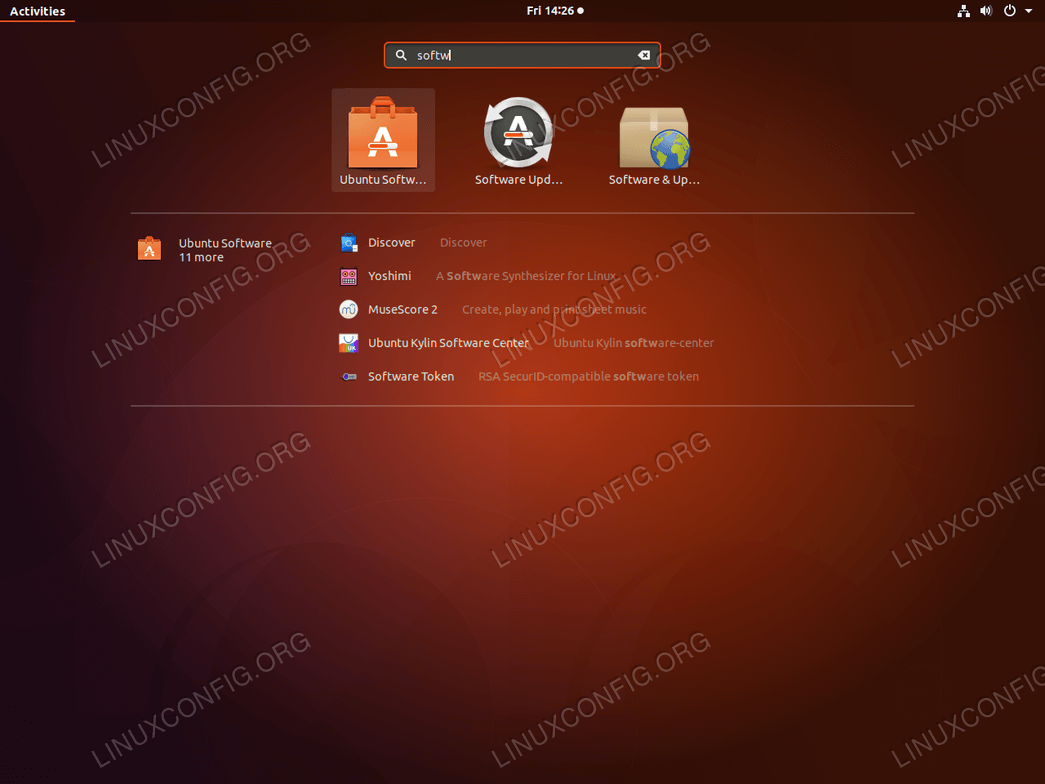
Ubuntu Software ikon.
Installed fanen for at liste installerede pakker.Fortsæt læsning, hvis du ønsker at liste alle installerede pakker på din Ubuntu 18.04.
Ansøg nu
liste installerede pakker ved hjælp af kommandolinjen
brug af kommandolinjen giver brugeren mere præcise resultater. Der er flere måder at liste installerede pakker på Ubuntu-systemet. Det første værktøj, vi skal se på, er apt. Nedenstående aptkommando vil liste alle installerede pakker samt dens versionsnummer:
$ apt list --installed
alternativ til ovenstående kommando erdpkg kommando. Den næste kommando viser installerede pakker, inklusive versionsnummer, arkitektur og kort pakkebeskrivelse:
$ dpkg -l | grep ^ii
følgende kommando tæller alle installerede pakker:
$ dpkg -l | grep ^ii | wc -l495
Bemærk, Hvis du søger efter et bestemt Pakkenavn, skal du bruge grep kommando til at søge efter dets navn. For eksempel lad os søge efter en pakke wget for at se, om den er installeret:
$ dpkg -l | grep ^ii | grep -i wgetii wget 1.19.4-1ubuntu2 amd64 retrieves files from the web
hvis ovenstående kommando ikke producerer nogen output, betyder det, atwget pakken ikke er installeret endnu.